목차
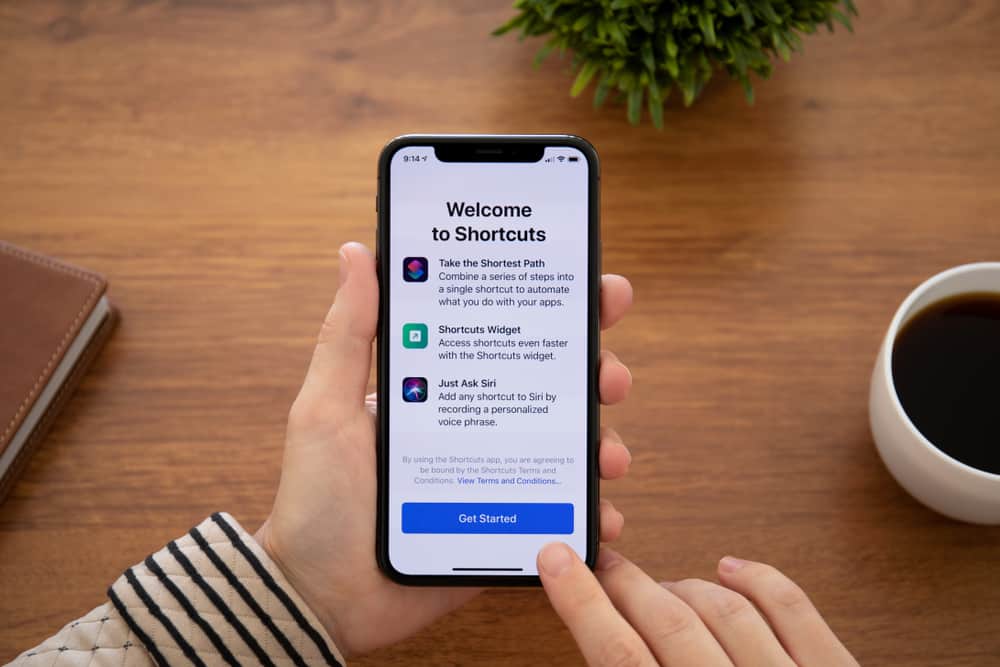
iPhone 사용자이고 모든 앱에 대한 바로가기를 유지하는 것을 좋아한다면 결국에는 해당 앱을 제거하는 방법을 알아야 합니다.
빠른 답변iPhone에서 바로가기를 삭제할 수 있습니다. 바로 가기 앱을 설치하고 내 바로 가기 옵션에서 앱 바로 가기를 제거합니다. iPhone의 홈 화면에서 직접 바로 가기를 제거할 수도 있습니다.
iPhone 바로 가기의 의미와 제거 방법에 대한 포괄적인 가이드를 마련했습니다. 또한 홈 화면에서 다시 정렬하는 방법도 살펴보았습니다.
iPhone 바로가기가 무엇인가요?
바로가기는 iOS의 새로운 기능 으로 다음을 수행할 수 있습니다. 자동화 iOS 기기에서 특정 작업을 나중에 한 번 탭 하거나 음성 명령 으로 실행할 수 있습니다.
이러한 단축키를 사용하면 다양한 작업을 자동화하고 한 위치에서 다른 위치로 텍스트를 이동하며 기타 여러 작업을 수행할 수 있습니다.
바로 가기는 음성 명령에서도 작동 합니다. 예를 들어 "Hey Siri, 잘자" 와 같은 간단한 문구를 말하면 기기가 "방해 금지" 모드로 전환되고 밝기가 낮아지고 배경 앱 끄기 등.
또한 바로 가기는 iOS 사용자에게 단 한 번의 탭으로 관련 앱을 사용하여 작업을 완료할 수 있는 빠른 방법을 제공합니다. 그러나 집이 붐빌 수 있으므로 이 기능을 제거하는 것이 좋습니다.화면.
또한보십시오: Android에서 SMS를 MMS로 변경하는 방법iPhone에서 바로가기 삭제
iPhone에서 바로가기를 피하기 위해 기술 애호가가 될 필요는 없습니다. 그러나이 단계별 가이드는 시간을 절약하고 프로세스 전반에 걸쳐 도움을 줄 것입니다.
이제 iPhone 바로 가기가 무엇인지 알았으므로 iPhone에서 바로 가기를 삭제하는 세 가지 방법을 자세히 알아볼 차례입니다.
방법 #1: 바로가기 앱 사용
iPhone에서 바로가기를 제거하는 가장 간단한 방법 중 하나는 바로가기 앱입니다. 이렇게 하려면 다음 단계를 따라야 합니다.
- 먼저 iPhone의 홈 화면 에서 "바로 가기" 앱을 엽니다.
- 찾기 "내 바로가기" 를 탭하여 엽니다.
- "내 바로가기"에서 오른쪽 상단의 "선택" 을 탭합니다.
- 다음으로 제거하려는 바로가기 를 모두 선택합니다.
- 이제 오른쪽 하단에서 "삭제" 를 선택하고 확인합니다. 바로가기를 제거하고 바로가기가 삭제되었는지 확인하세요.
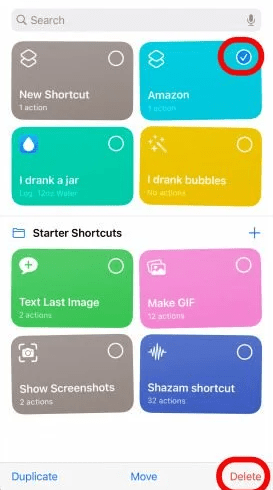
또한 에서 바로가기를 선택하고 유지할 수 있습니다 "내 바로가기" 섹션에서 "삭제"를 선택합니다.
방법 #2: 홈 화면에서 삭제
바로가기 앱에서 바로가기를 삭제해도 홈 화면에 북마크되어 있으면 제거하십시오. 이를 위해 따라야 할 단계는 다음과 같습니다.
- 바로 가기를 탭하고 드롭다운 메뉴 가 나타날 때까지 길게 누릅니다.
- 다음으로 "북마크 삭제"를 탭합니다. 옵션.
- 이제 삭제 확인 바로가기.
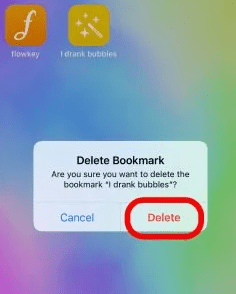
방법 #3: Siri 제안 비활성화 iPhone
Siri는 일상적인 활동과 일상적인 앱을 기반으로 단축어를 자동으로 제안합니다. 그러나 Siri 제안을 받고 싶지 않다면 아래 단계에 따라 끌 수 있습니다.
- iPhone을 잠금 해제하고 집에서 "설정" 을 엽니다.
- 다음으로 “Siri & 검색.”
- Siri 제안 부분을 스크롤하고 토글 버튼 을 사용하여 "검색 중" "잠금 화면에서" 및 "조회" 옵션.
- 이제 3개의 녹색 버튼 을 모두 탭하여 Siri를 끕니다. 제안.
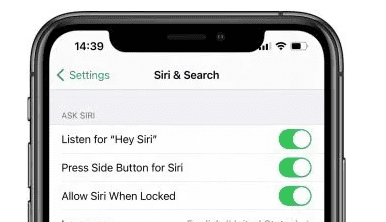
바로가기 재정렬
iOS 기기의 바로가기 재정렬은 홈 화면을 사용자 지정하는 한 가지 방법입니다. . 이 접근 방식은 깨끗한 인터페이스 를 선호하고 난장판을 싫어하는 사람들에게 매우 적합합니다. 다음은 간단한 단계에 따라 iPhone에서 바로가기를 정렬하는 방법입니다.
- "바로가기" 앱을 실행합니다.
- "편집"을 선택합니다. ” 애플리케이션의 왼쪽 상단 모서리에서.
- 이동하려는 바로가기를 탭하고 새 위치로 가져갑니다.
- 모든 바로가기가 원하는 위치에 도달하면 , "완료"를 탭합니다.
요약
iPhone에서 바로가기 삭제에 대한 이 가이드에서는이러한 바로 가기를 탐색하고 이를 제거하는 세 가지 방법을 조사했습니다. 또한 홈 화면을 더 깔끔하게 보이도록 재정렬하는 방법도 살펴보았습니다.
이러한 방법 중 하나가 도움이 되었기를 바라며 이제 iOS 기기에서 바로가기를 성공적으로 제거하고 번거로움을 즐길 수 있습니다. -무료 체험. 즐거운 브라우징하세요!
자주 묻는 질문
iPhone에서 바로가기를 사용하면 배터리가 소모되나요?iPhone에서 단축키를 사용하면 배터리에 미치는 영향이 더 크지만 iPhone의 배터리 사용량을 예리하게 관찰하는 사용자만 알 수 있을 정도로 미미합니다. 그럼에도 불구하고 바로가기는 삶을 훨씬 더 쉽게 만들어 주므로 배터리를 약간 소모하는 것은 큰 문제가 아닙니다.
바로가기 배너를 제거하는 방법은 무엇입니까?바로가기 배너를 제거하는 것은 매우 간단합니다. 이를 위해 따라야 할 단계는 다음과 같습니다.
1) 먼저 설정 > 스크린 타임 > 모든 활동을 확인합니다.
2) 그런 다음 아래로 스크롤하여 "알림" 섹션에서 "바로 가기" 를 찾습니다.
또한보십시오: Android에서 Ctrl+F하는 방법3 ) 바로 가기 옵션을 탭하고 알림을 끕니다.
